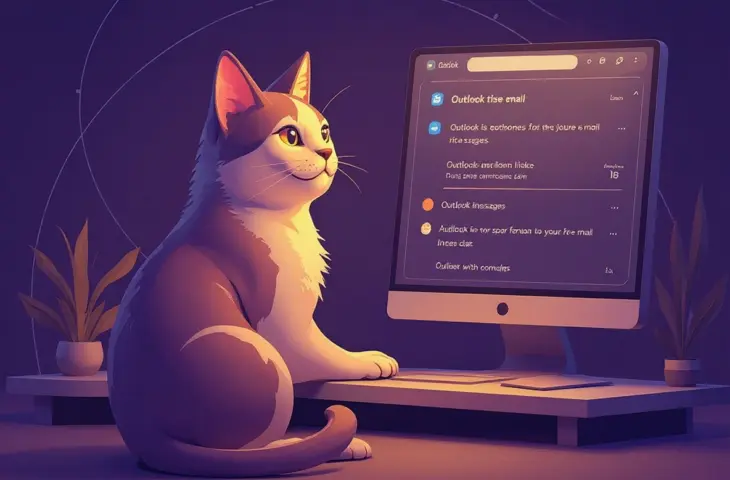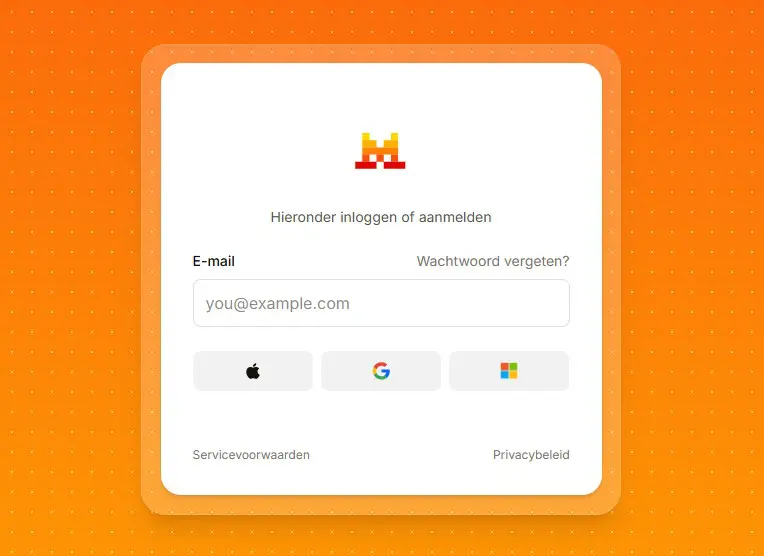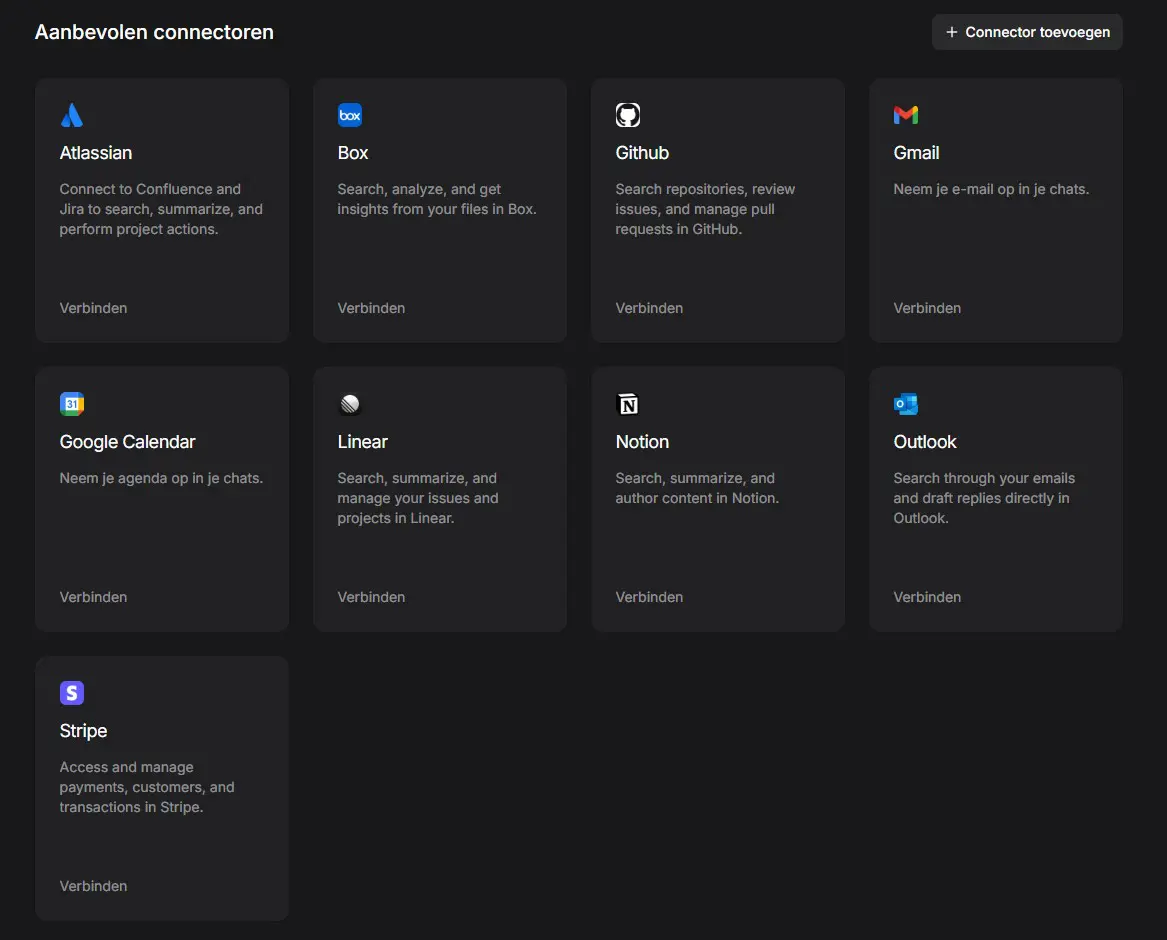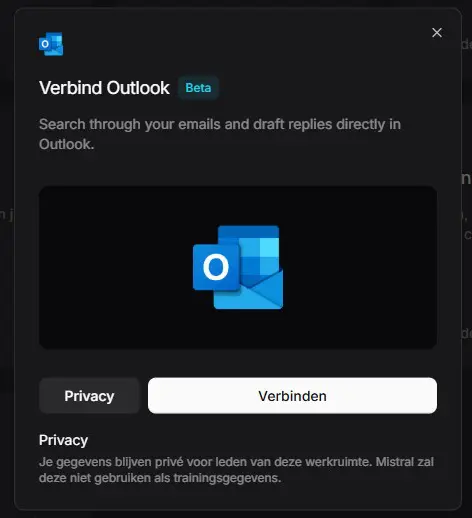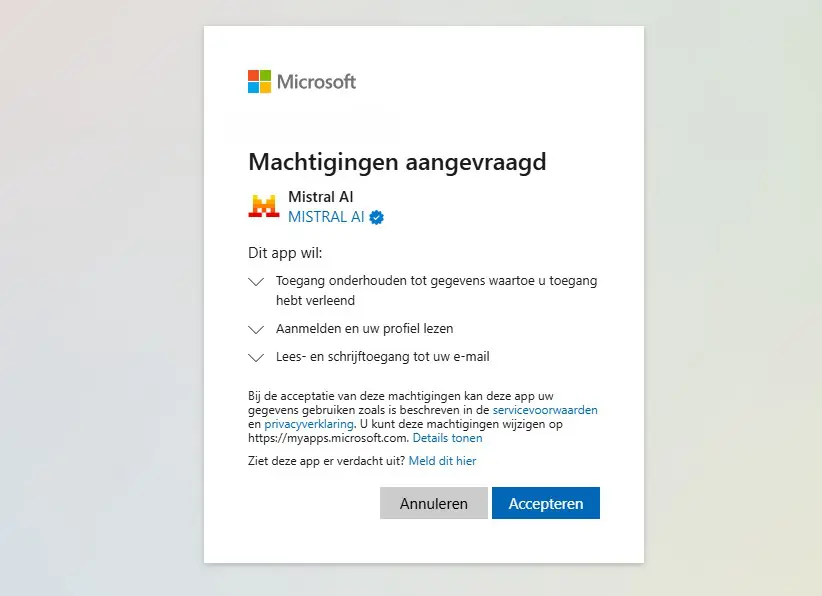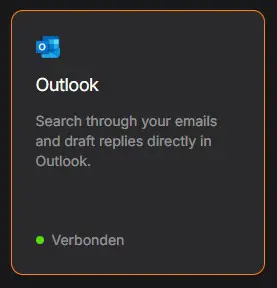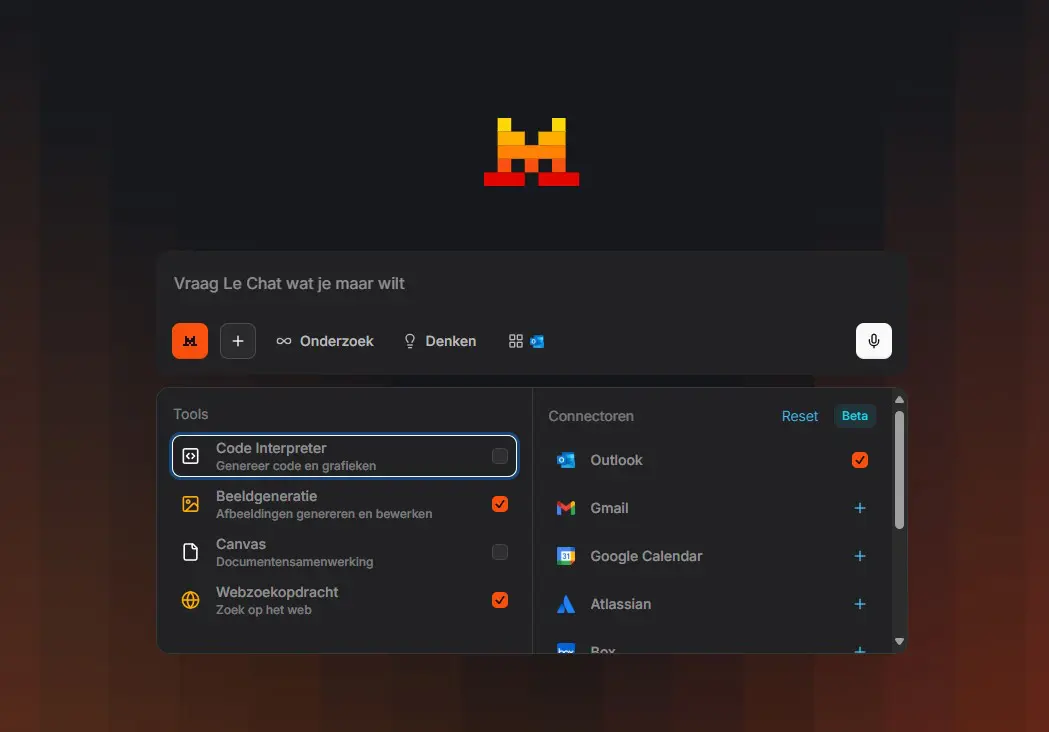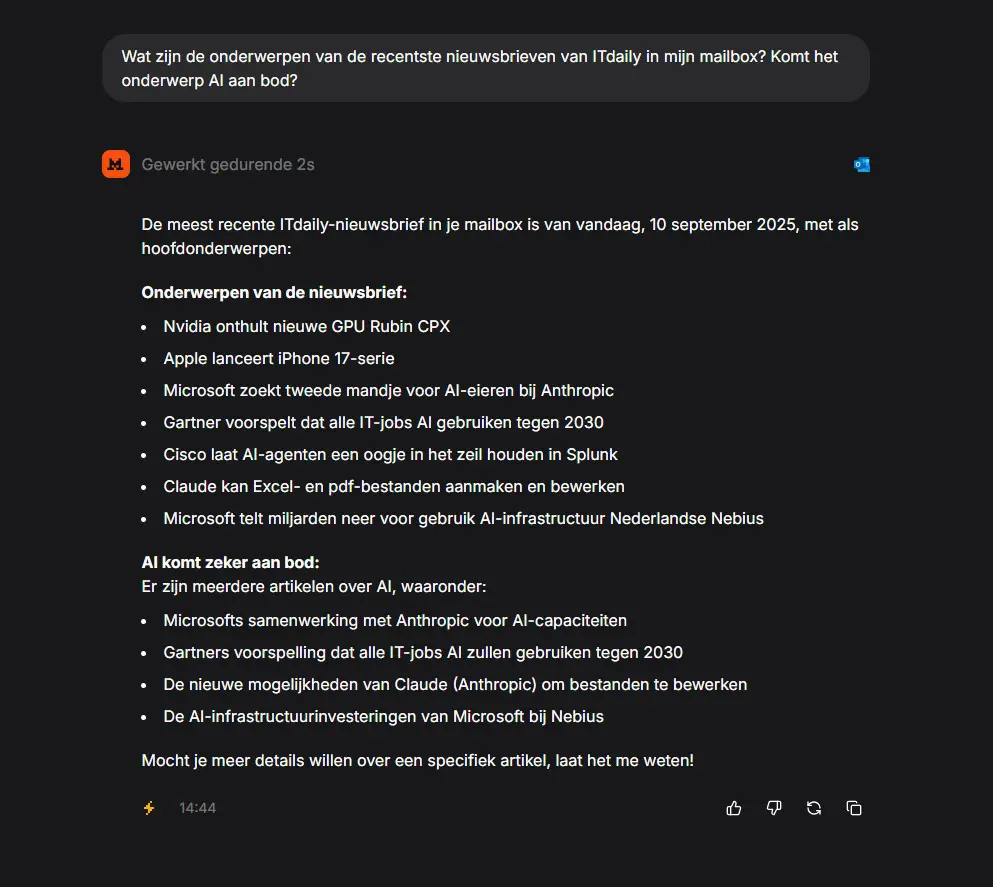Je hoeft geen Copilot-abonnement te nemen om Outlook te voorzien van een AI-assistent. Ook een meer generische (gratis) AI-tool zoals het Europese Mistral je helpen om snel de juiste informatie terug te vinden.
Outlook bevat een schat aan informatie, maar zelfs de grootste expert in mappen, submappen en categorieën verliest tussen alle e-mails al eens het overzicht. Wat was alweer de laatste status van dat grote project, waarvan intussen drie mailkettingen door elkaar circuleren? En waarom vindt de zoekfunctie van Outlook die ene belangrijke mail ergens in het midden van de ketting niet, waarin net een stukje essentiële informatie staat?
Als AI zich ergens nuttig kan maken, is het daar wel. Een LLM kan vlot door je mails zoeken, de belangrijkste punten samenvatten en actiepunten in de verf zetten. Daarvoor hoef je geen Copilot-abonnement te nemen. Je hoef zelfs helemaal niet op AI van Microsoft of een andere Amerikaanse speler te vertrouwen. Mistral laat je toe om ook met de gratis versie je Outlook-account te connecteren.
Europese AI
Mistral is een Frans AI-bedrijf en meteen de grootste potentiële concurrent voor OpenAI en Anthropic die Europa te bieden heeft. Om die reden investeerde ’s werelds belangrijkste chipmachinebouwer ASML een bom geld in het bedrijf. Ondersteunt door Nederlandse centen hoopt Mistral een relevante AI-speler te worden met zijn chatbot ‘Le Chat’. We onderzoeken hoe je die kat door je mails laat snuffelen.
-
Je kan Mistral ook vragen om een nieuwe mail op te stellen en te adresseren aan een contact. Mails komen als concept in Outlook terecht, met alle velden correct ingevuld. Jij moet bij wijze van controle nog wel zelf op Verzenden klikken in Outlook zelf. In je agenda zoeken kan Mistral helaas nog niet.
Mistral (en andere AI-tools) zijn gebouwd om orde te scheppen in ongestructureerde data. Een overvolle mailbox is daar een mooi voorbeeld van. De meerwaarde kan groot zijn, zeker wanneer je uit verschillende mailkettingen snel informatie wil distilleren.
Houd er wel rekening mee dat je een zakelijk mail-account binnen je bedrijf best niet zomaar op eigen initiatief aan Mistral koppelt. Ondanks de goede privacy-garanties van Mistral controleer je best wat het beleid van jouw organisatie is.